NOTA: non tutti i volanti da corsa Logitech sono compatibili con Logitech Gaming Software 8.70 (o versione successiva). Per ulteriori informazioni sulla compatibilità software, fare riferimento alle specifiche del volante.
Ricerca di nuovi giochi (automatica)
Per ricercare automaticamente i giochi supportati e importarne automaticamente i profili preimpostati LGS:
- Verificare che il volante da corsa sia collegato al computer, quindi avviare LGS.
- Nella Pagina iniziale di LGS, individuare il selettore dispositivo posto nella parte inferiore della finestra LGS e fare clic sull'icona del volante da corsa.
- Passare alla schermata Volante o a quella Pedali.
- Nell'area Profili, nell'angolo in alto a destra della finestra LGS, fare clic sull'icona Cerca nuovi giochi.
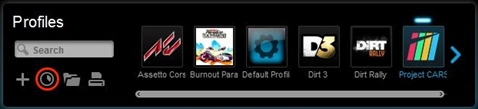
- Durante la ricerca dei giochi installati, viene visualizzata una finestra a comparsa. Tutti i giochi rilevati saranno visibili nella parte superiore dell'elenco, mentre i profili preimpostati disponibili saranno contrassegnati da un segno di spunta. I giochi nuovi appena rilevati vengono evidenziati col colore blu. Quando si fa clic su OK, i profili preimpostati relativi a tutti i giochi selezionati vengono aggiunti a LGS.
NOTA: per aggiungere il profilo a un gioco che non è stato rilevato, individuare il gioco evidenziato in bianco nell'elenco e fare clic sulla casella accanto ad esso.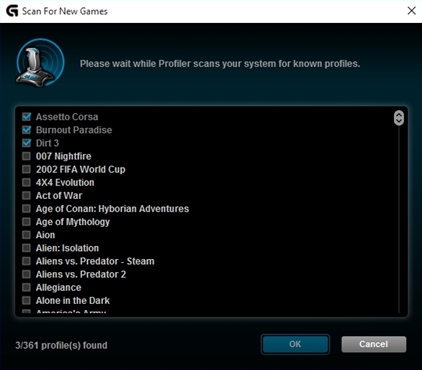
- Per terminare l'importazione dei profili scelti, fare clic su OK.
NOTA: per i giochi selezionati manualmente, accertarsi che al profilo in LGS corrisponda il file eseguibile del gioco corretto. Per ulteriori informazioni su come modificare i profili esistenti, vedere Creazione e modifica dei profili per i volanti da corsa con Logitech Gaming Software.
Importazione/Esportazione (manuale)
Per importare manualmente in LGS i profili compatibili:
- Nell'area Profili, nell'angolo in alto a destra della finestra LGS, fare clic sull'icona Importa/Esporta.
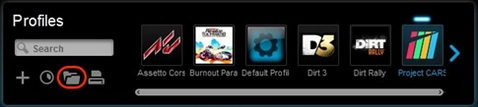
- Nel menu di scelta rapida, fare clic su Importa....
- Utilizzare la finestra a comparsa visualizzata per individuare e selezionare nel computer il file (o i file) del profilo di gioco compatibile con LGS che si desidera importare.
NOTA: sono supportati solo i file dei profili di gioco compatibili con LGS (.lgp e .xml). - Fare clic su Apri per chiudere la finestra di dialogo e importare in LGS i profili compatibili selezionati. I nuovi profili vengono visualizzati nell'elenco Profili.
NOTA: per ulteriori informazioni su come spostarsi nell'elenco dei profili disponibili in LGS, vedere Visualizzazione dei profili per i volanti da corsa in Logitech Gaming Software.
Nota importante: lo strumento di aggiornamento del firmware non è più supportato o gestito da Logitech. Si consiglia vivamente di utilizzare Logi Options+ per i dispositivi Logitech supportati. Siamo qui per assisterti durante questa transizione.
Nota importante: Logitech Preference Manager non è più supportato o gestito da Logitech. Si consiglia vivamente di utilizzare Logi Options+ per i dispositivi Logitech supportati. Siamo qui per assisterti durante questa transizione.
Nota importante: Logitech Control Center non è più supportato o gestito da Logitech. Si consiglia vivamente di utilizzare Logi Options+ per i dispositivi Logitech supportati. Siamo qui per assisterti durante questa transizione.
Nota importante: l'utilità di connessione Logitech non è più supportata o gestita da Logitech. Si consiglia vivamente di utilizzare Logi Options+ per i dispositivi Logitech supportati. Siamo qui per assisterti durante questa transizione.
Nota importante: il software Unifying non è più supportato o gestito da Logitech. Si consiglia vivamente di utilizzare Logi Options+ per i dispositivi Logitech supportati. Siamo qui per assisterti durante questa transizione.
Nota importante: Il software SetPoint non è più supportato o gestito da Logitech. Si consiglia vivamente di utilizzare Logi Options+ per i dispositivi Logitech supportati. Siamo qui per assisterti durante questa transizione.
Domande frequenti
Non ci sono prodotti disponibili per questa sezione
